如何重新分区硬盘win10 win10磁盘重新分区注意事项
更新时间:2023-11-06 11:49:23作者:yang
如何重新分区硬盘win10,在使用Windows 10操作系统时,有时我们需要重新分区硬盘来满足不同的需求,重新分区硬盘可以帮助我们更好地管理存储空间,优化系统性能,甚至为不同的数据类型或操作提供更好的存储环境。在进行硬盘重新分区之前,我们需要注意一些重要的事项,以确保操作的安全性和成功性。在本文中我们将详细介绍如何重新分区硬盘的方法,并提供一些注意事项,帮助您顺利完成这一操作。
方法如下:
1.右键点击“我的电脑”选择“属性”进入“计算机管理”页面
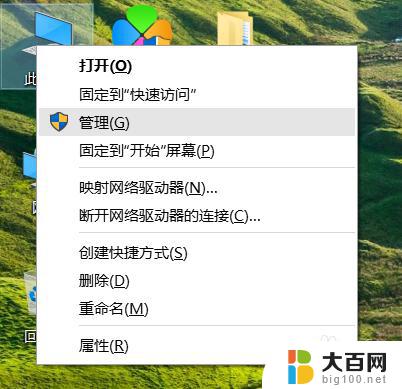
2.点击“存储”下的“磁盘管理”,显示如下页面
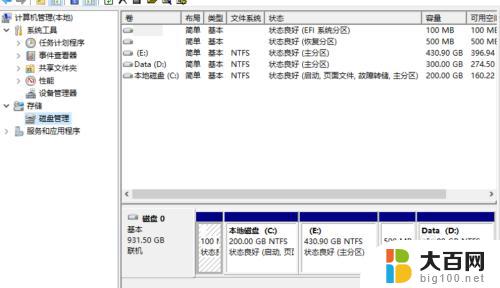
3.选择你想要分的系统盘,右键单击选择“压缩卷”
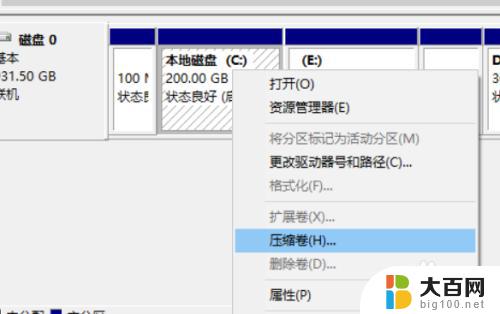
4.在弹出的页面中在“输入压缩空间量”里面输入你想要分出去的磁盘的大小(注意分出去的是多少M,不是多少g)。分出去的磁盘为未配置状态。
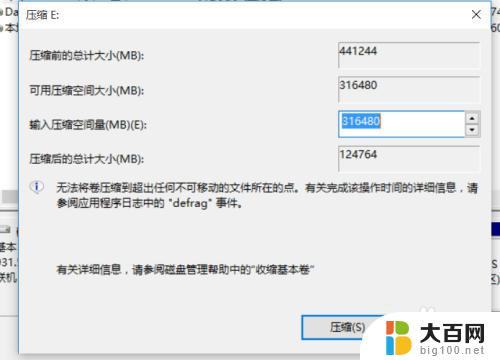
5.在未配置的磁盘空间上“右键”单击,可以新建一个磁盘符。如E盘,或者F盘,在弹出的页面点击“下一步”,在点击”下一步“,一直默认就行了,最后点”完成“
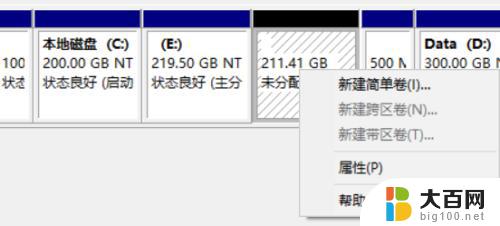
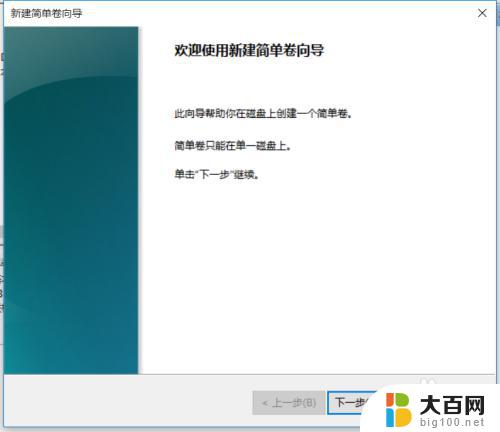
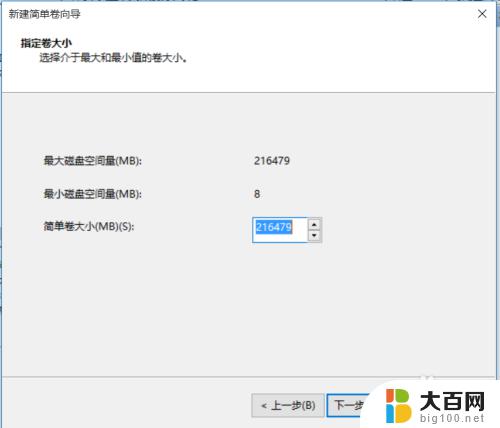
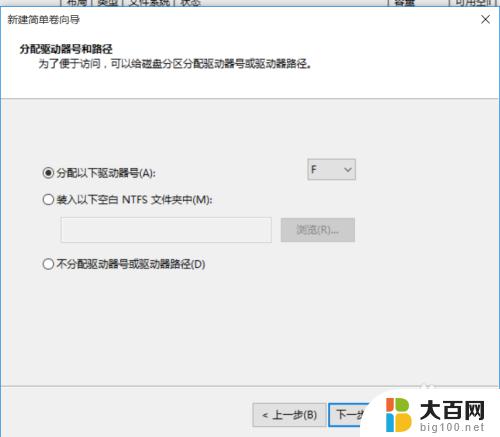
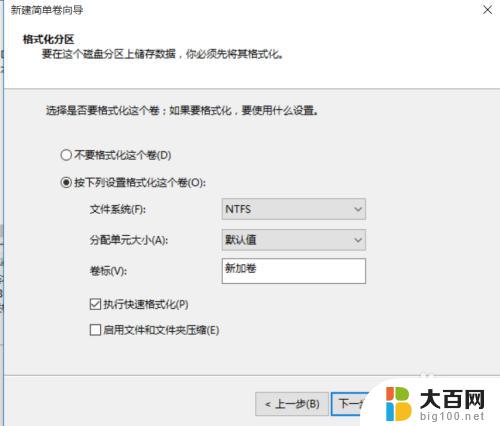
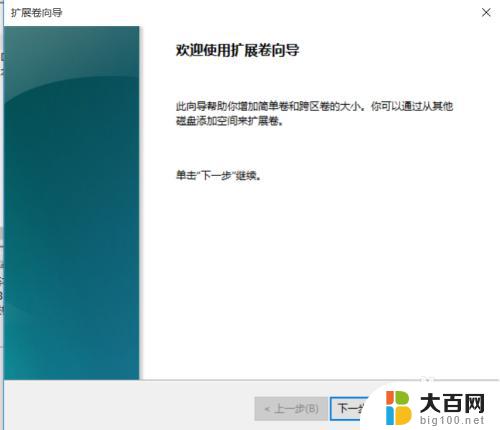
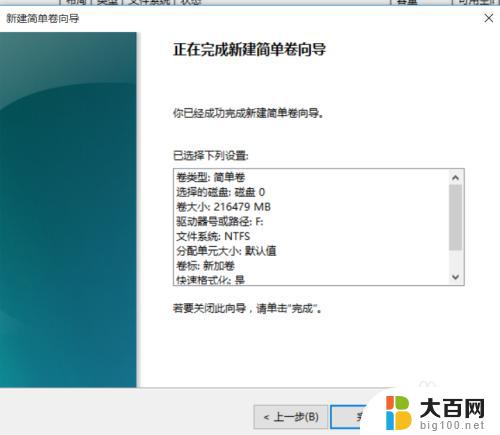
6.或者在其他盘符上点击“扩张卷”,然后点“下一步”。“下一步”,“完成”。这样就把未配置的磁盘并入到了其他盘符中好了。
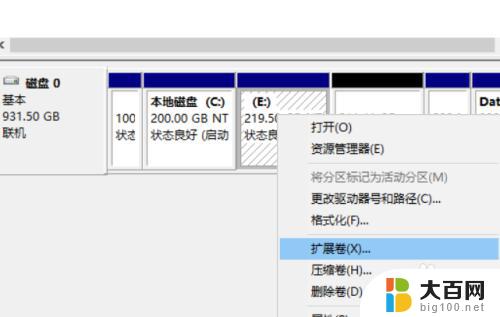
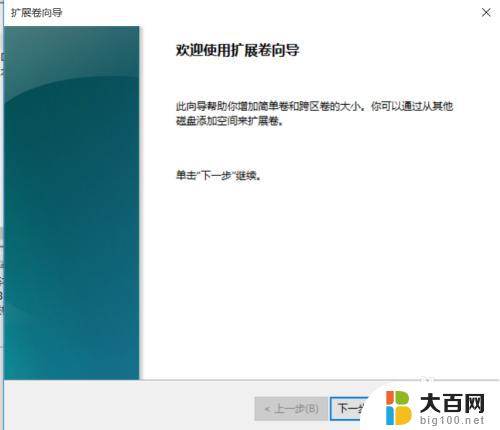
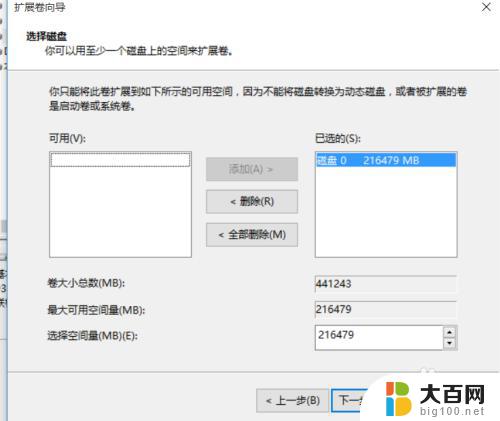
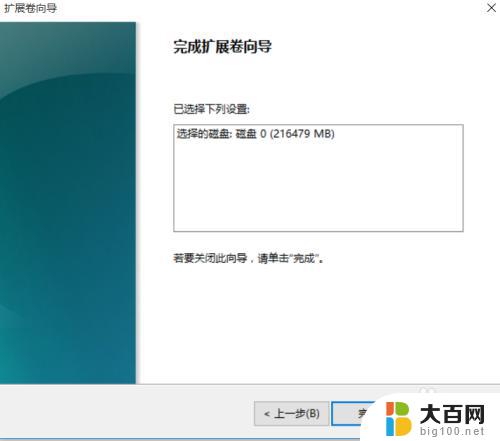
以上便是如何重新分区硬盘win10的全部内容,如果您遇到了这种情况,可以按照本文的方法进行解决,希望对您有所帮助。
如何重新分区硬盘win10 win10磁盘重新分区注意事项相关教程
- w10怎么重新分盘 win10磁盘重新分区注意事项
- win10磁盘怎么重新分区 win10磁盘重新分区步骤
- windows10硬盘重新分区 win10磁盘重新分区教程
- win10c盘分小了怎么重新分配 win10磁盘重新分区教程
- win10磁盘分区恢复分区 删除磁盘恢复分区的方法
- win10如何进行磁盘分区 win10磁盘分区图文教程分享
- 手动增加磁盘分区 win10系统下如何给电脑的硬盘添加新的分区
- windows10怎么分区硬盘 Win10磁盘分区图文教程详解
- win10盘符合并 Windows10分区工具如何合并硬盘分区
- 新笔记本电脑分区win10 win10磁盘分区教程详解
- win10c盘分盘教程 windows10如何分区硬盘
- 怎么隐藏win10下面的任务栏 Win10任务栏如何隐藏
- win10系统文件搜索功能用不了 win10文件搜索功能无法打开怎么办
- win10dnf掉帧严重完美解决 win10玩地下城掉帧怎么解决
- windows10ie浏览器卸载 ie浏览器卸载教程
- windows10defender开启 win10怎么设置开机自动进入安全模式
win10系统教程推荐
- 1 windows10ie浏览器卸载 ie浏览器卸载教程
- 2 电脑设置 提升网速 win10 如何调整笔记本电脑的网络设置以提高网速
- 3 电脑屏幕调暗win10 电脑屏幕调亮调暗设置
- 4 window10怎么一键关机 笔记本怎么使用快捷键关机
- 5 win10笔记本怎么进去安全模式 win10开机进入安全模式步骤
- 6 win10系统怎么调竖屏 电脑屏幕怎么翻转
- 7 win10完全关闭安全中心卸载 win10安全中心卸载教程详解
- 8 win10电脑怎么查看磁盘容量 win10查看硬盘容量的快捷方法
- 9 怎么打开win10的更新 win10自动更新开启教程
- 10 win10怎么关闭桌面保护 电脑屏幕保护关闭指南